No menu localizado a esquerda – clicar em Produtos
Acesse a edição do seu produto desejado, clicando nos três pontinhos – Editar produto;
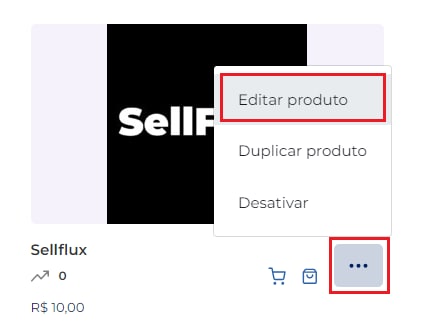
Clique na aba Entregas e Adicionar entregas;
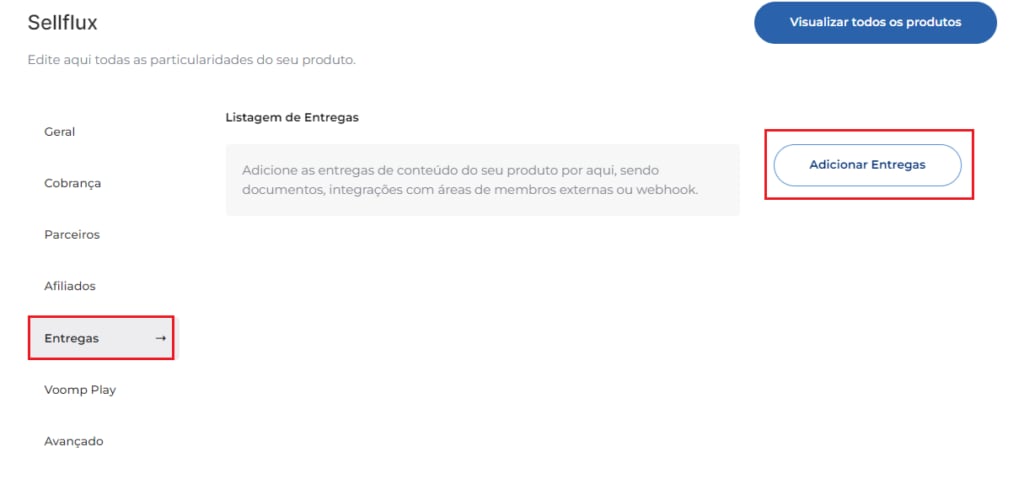
Clique em Sistemas Externos;
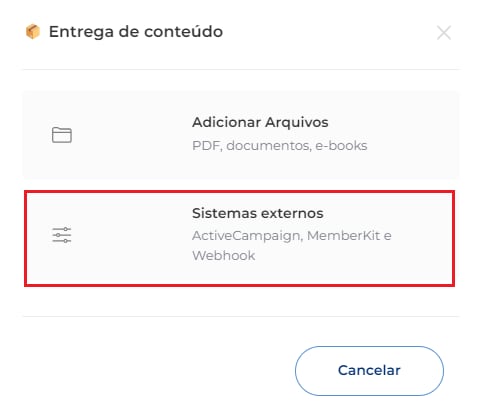
Selecione a opção Webhook;
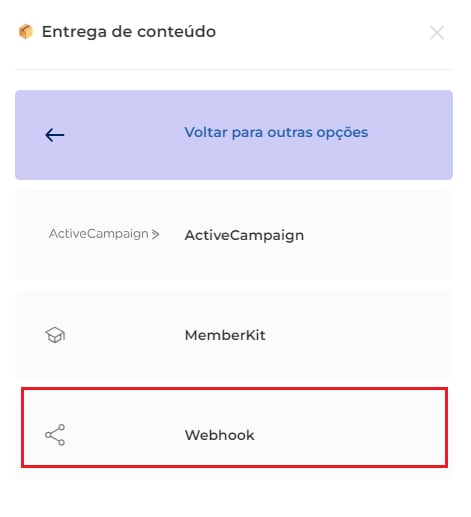
Escolha qual a opção de evento que você deseja que seja enviada para a plataforma.
- Na lacuna Vendas: é referente as vendas com valor único.
Assinatura: é referente as vendas de assinaturas mensais, trimestrais, semestrais ou anuais. - Checkout abandonado: são para as pessoas que inseriram os campos nome, e-mail, telefone e não finalizaram a compra.
- Recomendamos que selecione todos os eventos.
- Inserir a URL da Sellflux que irá receber os eventos disparados pela Voomp Creators;

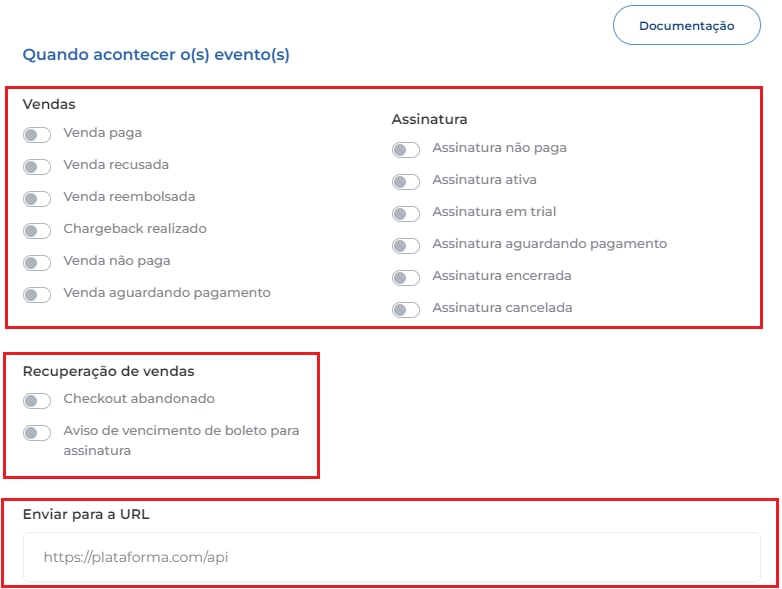
Clique no botão Criar Liberação e estará concluída a sua integração na Voomp;
Para configurar na sellflux, siga este passo a passo: https://academy.sellflux.com/integrando-voomp/
Para validar e confirmar que a configuração deu certo, é necessário realizar uma compra REAL com e-mail diferente do seu e-mail de administrador da Voomp/Sellflux.